Sie können Ihre Mitarbeiter direkt aus onboard beim HGV an- und abmelden.
Anmeldung erstellen
Die Anmeldung Ihrer Mitarbeiter, die der HGV für Sie durchführt, können Sie direkt in onboard abwickeln.
Und so funktioniert’s:
- Klicken Sie im Seitenmenü links unter „Mitarbeiterakten“ auf den Status, in welchem sich die anzumeldende Person befindet
- Klicken Sie auf den betreffenden Mitarbeiter, um die Übersicht seiner Mitarbeiterakte zu öffnen
- Im rechten unteren Bereich befindet sich der Block „HGV Anmeldung“
- Klicken Sie auf „Anmelden“
- Sie sehen nun ein Feld zur Überprüfung der Daten
- Sollten fürs Lohnbüro relevante Mitarbeiterdaten fehlen, ergänzen Sie diese
- Klicken Sie auf „Weiter“
- Es öffnet sich ein Pop-Up in welchem Sie die Anmeldung bestätigen müssen
- Klicken Sie auf „OK“
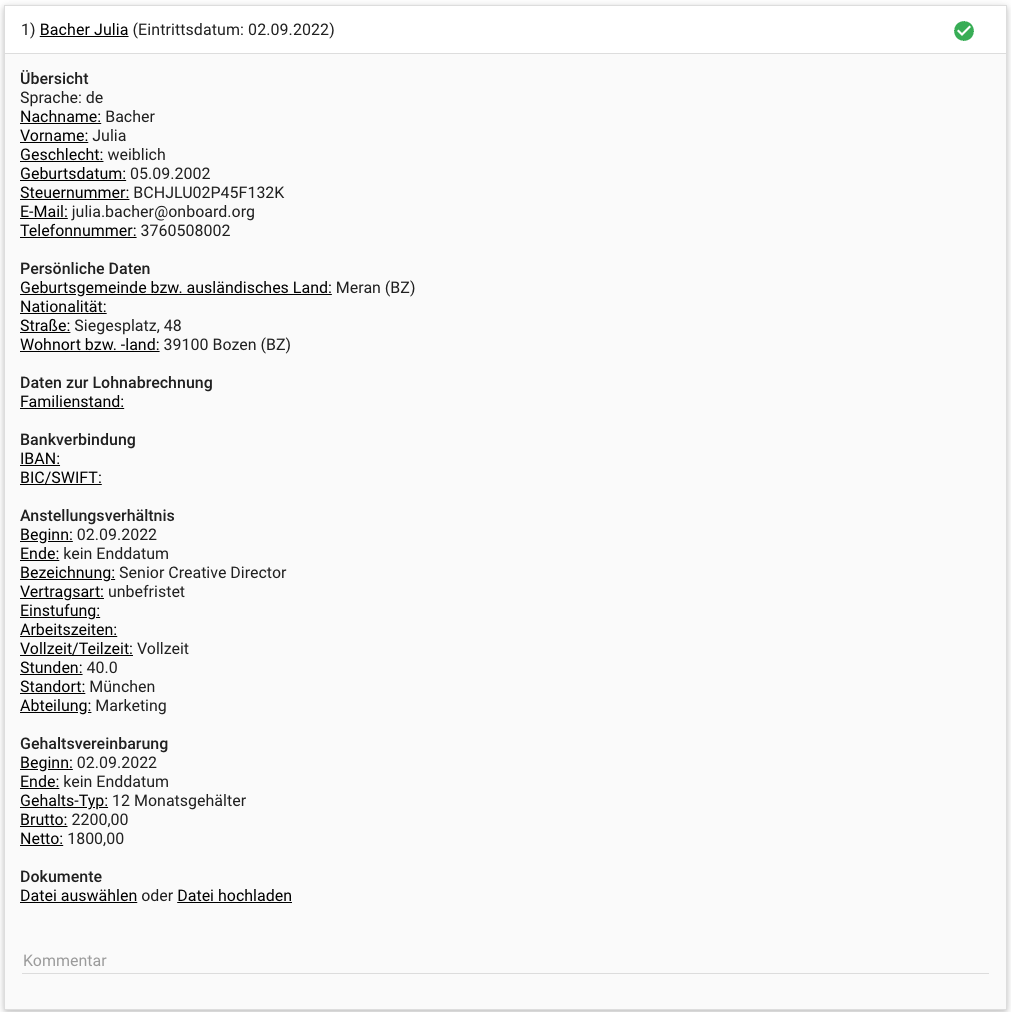
Wie funktioniert die Anmeldung?
Die benötigten Daten müssen im System in den Details der Mitarbeiterakte eingetragen werden. Das System validiert die Daten vor dem Absenden und überprüft, ob alle erforderlichen Felder befüllt wurden. Falls relevante Informationen fehlen oder andere Unstimmigkeiten erkannt werden, können diese vor der Anmeldung ergänzt werden.
Nachdem Sie mit Klick auf „OK“ die Anmeldung gesendet haben, wird eine automatisch generierte E-Mail an den HGV geschickt und die Daten direkt im System vom HGV eingelesen. Den Status der Anmeldung können Sie der Mitarbeiterakte entnehmen. Sobald Ihr Ansprechpartner beim HGV die Anmeldung bestätigt hat, ändert sich der Status von „Wird angemeldet“ (gelb) zu „Angemeldet“ (grün).
Mehrere Mitarbeiter gleichzeitig anmelden
Durch die Mehrfachauswahl ist es möglich, mehrere Mitarbeiter zeitgleich für die Anmeldung zu aktivieren:
- Klicken Sie im Seitenmenü links unter „Mitarbeiterakten“ auf den Status, in welchem sich die anzumeldenden Personen befinden
- Klicken Sie auf die drei Aktionspunkte ganz oben rechts in der Liste
- Klicken Sie auf „Mehrfachauswahl aktivieren“
- Wählen Sie die anzumeldenden Mitarbeiter aus
- Klicken Sie auf das Dropdown „Aktion wählen“
- Klicken Sie auf „Anmeldung“
- Sie sehen nun ein Feld zur Überprüfung der Daten. Ihre gewählten Mitarbeiter sind hier aufgelistet
- Klicken Sie auf „Weiter“
- Es öffnet sich ein Pop-Up in welchem Sie die Anmeldung bestätigen müssen
- Klicken Sie auf „OK“
Standard-Felder
Bestimmte Angaben Ihrer Mitarbeiter benötigt der HGV verpflichtend für die Meldungen, wiederum andere Informationen können Sie optional kommunizieren.
Hier die Übersicht der standardmäßig vordefinierten Felder:
- in der Mitarbeiterakte unter „Übersicht“
- Sprache *
- Steuernummer *
- Nachname *
- Vorname *
- Geschlecht *
- Geburtsdatum *
- Telefonnummer
- in der Mitarbeiterakte unter „Details“ -> „Persönliche Daten“
- Geburtsort *
- Nationalität *
- Straße *
- Hausnummer
- Wohnort *
- in der Mitarbeiterakte „Details“ -> „Daten zur Lohnabrechnung“
- Familienstand
- in der Mitarbeiterakte unter „Details“ -> „Bankverbindung“
- IBAN
- BIC/SWIFT
- in der Mitarbeiterakte unter „Details“ -> „Kompetenzen“
- Ausbildung
- in der Mitarbeiterakte unter „Details“ -> „Nicht-EU-Bürger“
- Grund der Aufenthaltsgenehmigung
- Status der Aufenthaltsgenehmigung
- Ausstellende Quästur
- Nummer Aufenthaltsgenehmigung
- Gültigkeit
- in der Mitarbeiterakte unter „Job & Gehalt“ -> „Anstellungsverhältnis“
- Beginn *
- Ende
- Qualifikation *
- Vertragsart *
- Einstufung
- Arbeitszeiten
- Vollzeit/Teilzeit *
- Stunden
- Standort
- Abteilung *
- Unterkunft / Verpflegung *
- in der Mitarbeiterakte unter „Job & Gehalt“ -> „Gehaltsvereinbarung“
- Beginn *
- Ende
- Gehalts-Typ
- Netto
Die mit dem * gekennzeichneten Felder sind Pflichtfelder und müssen für die Kommunikation ans Lohnbüro erfasst werden.
Ergänzung von Dokumenten
Oftmals ist es erforderlich, für die An- oder Abmeldung dem HGV Dokumente zu Ihren Mitarbeitern bereitzustellen. Diese können Sie direkt in onboard beim Versand hochladen oder bereits bestehende Unterlagen aus der Mitarbeiterakte wählen.
Und so funktioniert’s:
- Klicken Sie im Seitenmenü links unter „Mitarbeiterakten“ auf den Status, in welchem sich die anzumeldende Person befindet
- Klicken Sie auf den betreffenden Mitarbeiter, um die Übersicht seiner Mitarbeiterakte zu öffnen
- Im rechten unteren Bereich befindet sich der Block „HGV Anmeldung“
- Klicken Sie auf „Anmelden“
- Sie sehen nun ein Feld zur Überprüfung der Daten
- Im unteren Bereich unter „Dokumente“ können Sie Dateien von Ihrer Festplatte hochladen oder bereits bestehende Dokumente in der Mitarbeiterakte auswählen
- Klicken Sie auf „Weiter“
- Es öffnet sich ein Pop-Up in welchem Sie die Anmeldung bestätigen müssen
- Klicken Sie auf „OK“
Abmeldung
Die Abmeldung der Mitarbeiter funktioniert ähnlich wie die Anmeldung. Nachfolgend finden Sie die Schritt-für-Schritt-Anleitung:
- Klicken Sie im Seitenmenü links unter „Mitarbeiterakten“ auf den Status, in welchem sich die abzumeldenden Personen befinden
- Klicken Sie auf den Mitarbeiter, den Sie abmelden möchten
- Auf der rechten Seite befindet sich unter dem Block „Anstellungsverhältnis“ der Block „HGV Anmeldung“
- Klicken Sie auf den Button „Abmelden“
- Sie sehen nun ein Feld zur Überprüfung der Daten
- Ergänzen Sie gegebenenfalls die fehlenden Informationen
- Klicken Sie auf „Weiter“
- Es öffnet sich ein Pop-Up in welchem Sie die Abmeldung bestätigen müssen
- Klicken Sie auf „OK“
Die Abmeldung erfolgt nach demselben Prinzip wie die Anmeldung: es wird eine E-Mail an den HGV gesendet und dieser bestätigt anschließend die Abmeldung. Sie erkennen dies in onboard anhand der roten Markierung „Abgemeldet“ und können somit in onboard den aktuellen Meldestatus beim HGV nachvollziehen.
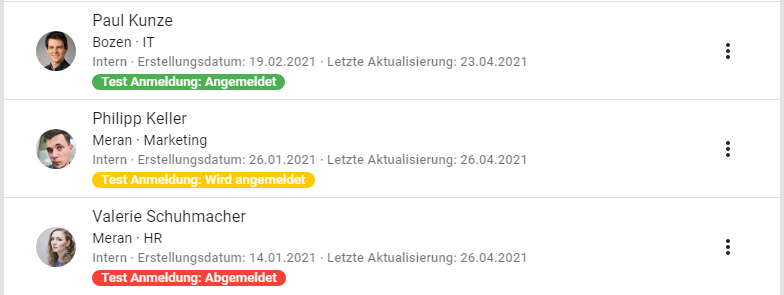
Häufige Fragen
Wie kann ich mich vergewissern, dass die Meldung übertragen wurde?
Be der Übertragung der Daten können Sie in der Übersicht der Mitarbeiterakte im rechten unteren Bereich „HGV Anmeldung/Abmeldung“ anhand der ID nachvollziehen, dass die Mitarbeiterdaten korrekt an den HGV übermittelt wurden.
Zusätzlich bestünde die Möglichkeit, die Kommunikation als E-Mail-Blindkopie zu erhalten. Fragen Sie diese Option bei Ihrer Support-Ansprechperson an.
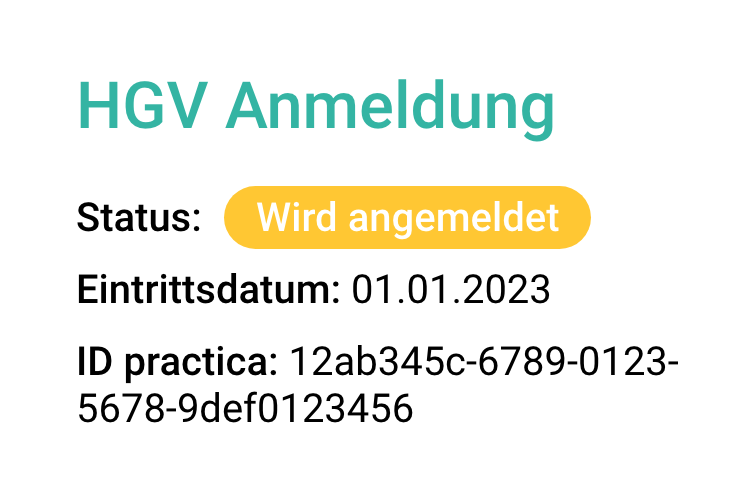
Was passiert, wenn ich Daten des Mitarbeiters ändere?
Wenn Sie Details in der Mitarbeiterakte ändern, die für das Lohnbüro relevant sind, wird automatisch mit der Speicherung eine E-Mail an den Lohnberater gesendet. Die Sendung erfolgt nachts, gebündelt für alle Änderungen.
